- A+
Windows 7旗舰版属于微软公司开发的Windows 7操作系统系统系列中的功能最高级的版本。很多小伙伴不知道如何给Win7旗舰版的硬盘设置密码。本篇教程就来教大家Win7旗舰版如何给硬盘加密码,一起来看看吧。
Win7旗舰版给硬盘加密码的步骤:
1、首先把电脑的计算机打开,之后找到想要加密的磁盘;

2、如想要给E盘进行加密。在E盘上单击鼠标右键后选启用Bitlocker;
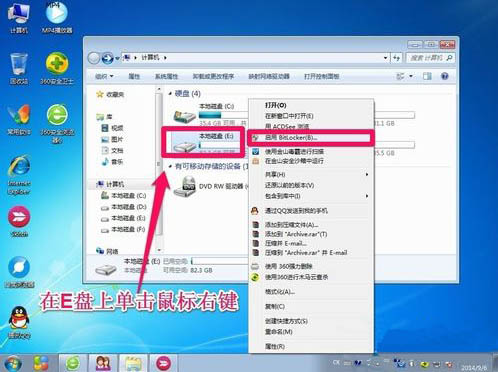
3、选启用密码解锁驱动器后下一步;
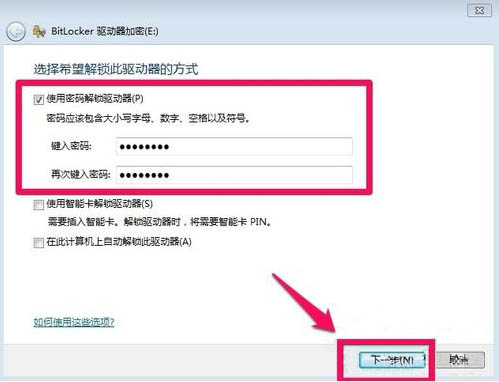
4、为了防止以后忘了密码,出现无法访问磁盘的问题,最好在出现的界面上选一个位置保存密码文件;
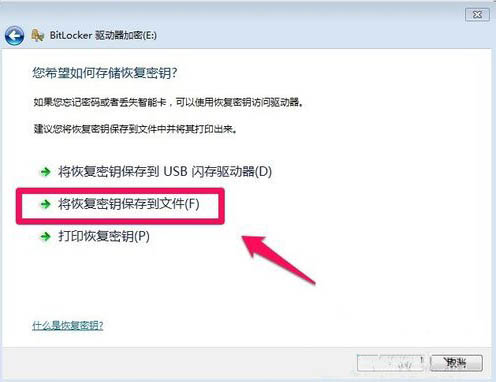
5、在这里选择把密码文件保存在电脑里,可以选择一个其它的磁盘保存密码文件,当然要记住密码文件的保存位置,以后忘记密码时可使用密码恢复文件进行恢复;
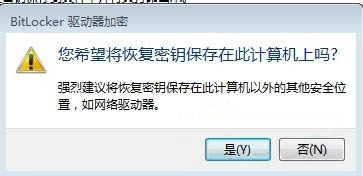
6、Bitlocker驱动器加密过程中要耐心等待,由于加密的时间与你的磁盘大小是有关系的;

7、我们等待一段时间后磁盘加密完成;
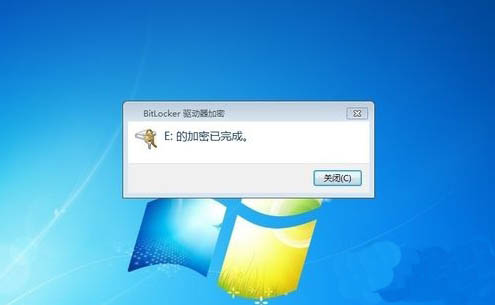
8、磁盘加密完成后磁盘就加了一个小锁的标志;
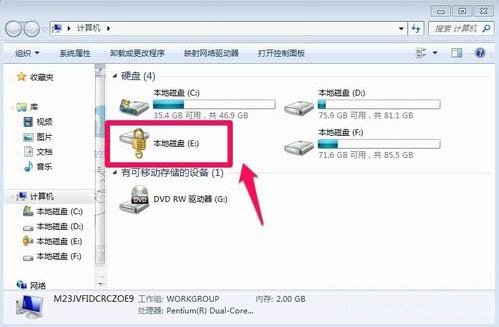
9、此时我们要输入密码才可以访问磁盘,别人是无法访问的。
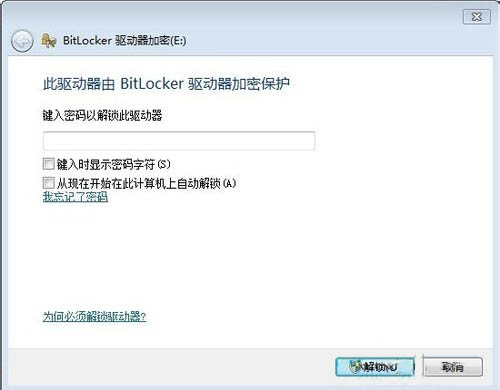
以上就是关于Win7旗舰版给硬盘加密码的步骤了,恩腾技术圈还有更多关于Win7系统的介绍噢~
希望本文对遇到此故障的朋友有所帮助,如有需要可以在下方留言,进行互动,或者留下您的联系方式,方便沟通交流。欢迎大家分享经典维修案例,软件使用教程技巧等,投稿邮箱:smailmeng2018@163.com.斯维智能科技@恩腾技术圈 WWW.RVIBO.COM.
- 扫一扫关注抖音
-

- 扫一扫关注我们
-


![[系统教程]Win11怎么开启单声道音频模式?](https://www.rvibo.com/wp-content/themes/begin/timthumb.php?src=https://www.rvibo.com/wp-content/uploads/2022/03/20220330013305-69.png&w=280&h=210&a=&zc=1)
![[系统教程]Windows 11错误Hypervisor如何修复?](https://www.rvibo.com/wp-content/themes/begin/timthumb.php?src=https://www.rvibo.com/wp-content/uploads/2022/03/20220330013301-64.png&w=280&h=210&a=&zc=1)
![[系统教程]Win11怎么创建高性能电源计划?](https://www.rvibo.com/wp-content/themes/begin/timthumb.php?src=https://www.rvibo.com/wp-content/uploads/2022/03/20220330013259-78.png&w=280&h=210&a=&zc=1)
![[系统教程]Win11如何通过指针修复错误引用?](https://www.rvibo.com/wp-content/themes/begin/timthumb.php?src=https://www.rvibo.com/wp-content/uploads/2022/03/20220330013253-71.jpg&w=280&h=210&a=&zc=1)

